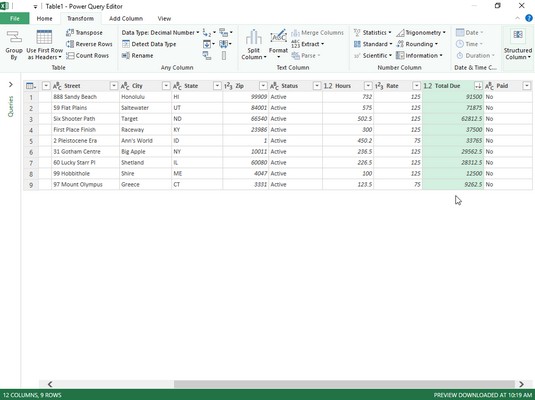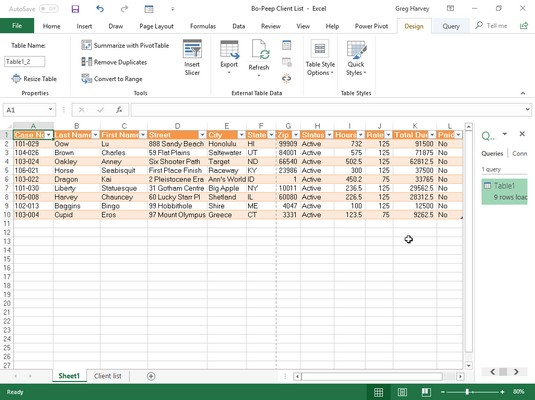Kui teete Excel 2019-s andmepäringu, kasutades käsunuppe Hangi andmed, Tekstist/CSV-st, Veebist või Tabelist/vahemikust lindi vahekaardil Andmed, saate seda päringut Power Query redaktoris teisendada. Kui teete välispäringu suvandite Hangi andmed, tekstist/CSV-st või veebist, avate Power Query redaktori pärast seda, kui olete määranud Excelisse importimiseks andmetabeli(d), klõpsates dialoogiboksis Navigaator nuppu Teisenda andmed. Kui aga kasutate käsku Tabel/vahemik, et määrata praegusel töölehel valitud lahtrivahemik andmetabelina, avab Excel andmetabeli automaatselt uues Power Query redaktori aknas, et saaksite olemasoleva päringu luua või teisendada.
Kuigi Power Query redaktori kasutamine täpsemate päringute tegemiseks on keeruline teema, ei tohiks Power Query redaktori tavakasutus osutuda probleemiks, kuna Power Query redaktori liides ja põhifunktsioonid on väga sarnased Excel 2019 omadega.
Järgmisel pildil kuvatakse Power Query redaktori aken pärast selle avamist, et luua uus päring Bo-Peep Client'i loendi andmetabeliga, mis on sisestatud praegusele Exceli töölehel (lahtrivahemikus A1:I34 ja nimega Client_List). Uue päringu loomiseks peate valima Exceli vahemiku, enne kui klõpsate lindi andmete tabelis käsunupul Tabelist/vahemikust.

Uue päringu loomine Power Query redaktoris Exceli töölehel loodud andmetabeli abil.
Nagu näete, säilitab Power Query redaktoris imporditud Exceli kliendiandmete tabel oma töölehe ridade ja veergude paigutuse koos veerupäiste ja automaatse filtri rippmenüü nuppudega. Andmetabeli kohal on Power Query redaktoris lindi tüüpi käsustruktuur koos menüüga Fail, millele järgneb neli vahekaarti: Avaleht, Teisenda, Lisa veerg ja Vaade. Imporditud andmetabelist paremal kuvatakse tööpaan Päringu sätted, mis ei kuva mitte ainult andmete allikat (töölehe lahtrivahemik nimega Client_List), vaid ka kõiki selle uue päringu koostamisel rakendatud samme.
Kui Bo-Peepi andmekirjed on Power Query redaktorisse laaditud, saate enne kirjete alamhulga Exceli uuele töölehele tagastamist kasutada selle käske andmete päringu tegemiseks. Selle päringu jaoks mõtlete luua kirjete alamhulga, kus faili olek on endiselt aktiivne ja konto on märgitud tasumata (ehk kõik kliendid, kes on veel ettevõttele võlgu).
Selleks kasutage väljadel Olek ja Tasutud nuppe Automaatne täitmine, et filtreerida kirjed, et kuvada ainult need, mille väljal Olek on Aktiivne ja väljal Tasutud on Ei. Seejärel sorteerige kirjed suurimast madalaima võlgnevuse järgi, sorteerides väljal Tasumata summa kahanevas järjekorras. Pärast seda olete päringu salvestamiseks ja praeguse töövihiku uuele töölehel laadimiseks valmis vahekaardi Avaleht käsunupul Sule ja laadi suvandi Sule ja laadi. Selleks nõustuge lihtsalt andmete importimise dialoogiboksis tabeli ja uue töölehe vaikesätted, mis kuvatakse pärast suvandi Close & Load To valimist enne klõpsamist OK.
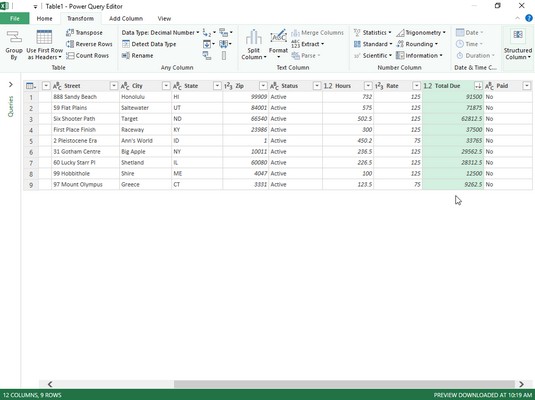
Uue andmepäringu filtreerimis- ja sortimiskriteeriumide määramine Power Query redaktoris.
Järgmine pilt näitab teile tulemusi. Siin näete uut Exceli töölehte, mille redaktor lõi (leht 1 kliendiloendi lehe ees), enne kui ta kopeeris filtreeritud ja sorteeritud Bo-Peep-kirjete alamhulga uude andmetabelisse lahtrivahemikus A1: L10. Kui Power Query redaktor selle uue andmetabeli importis, määras programm sellele ka tabelistiili, lisas automaatfiltri nupud ning avas tööpaani Päringud ja ühendused. Nüüd jääb üle vaid veidi vormindada, tööleht ümber nimetada ja kõikidele selles tabelis loetletud rikkuritele klientidele viivitusteateid saata!
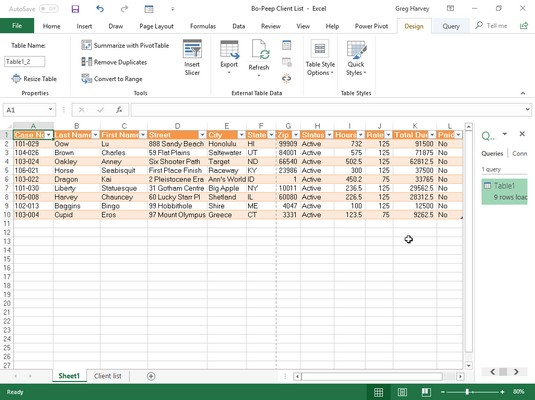
Power Query redaktoris küsitud Bo-Peepi andmed pärast nende laadimist uuele Exceli töölehele.